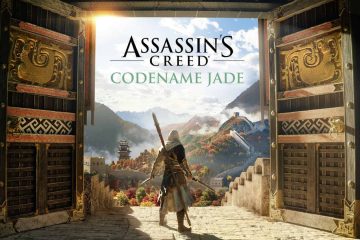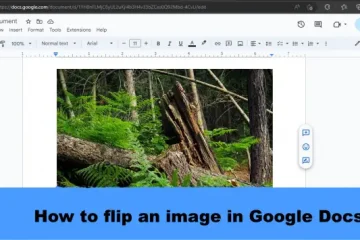¿Quiere desactivar el nuevo botón Elementos básicos del navegador de la barra de herramientas de su navegador Microsoft Edge? Esta guía lo ayudará con diferentes métodos para eliminar fácilmente el botón Esenciales del navegador (en forma de corazón) de la barra de herramientas de Edge.
La función Esenciales del navegador es una adición reciente a la característica. conjunto de Microsoft Edge. Básicamente muestra el estado de rendimiento y seguridad de su navegador. Puede verificar el modo de eficiencia, la cantidad de pestañas dormidas y el estado del rendimiento de las pestañas. También muestra la protección de navegación, incluida la cantidad de sitios y descargas analizadas y bloqueadas.
El botón Browser Essentials está habilitado de forma predeterminada en Edge. Puede hacer clic en el botón en forma de corazón de la barra de herramientas presente en la parte superior derecha de la ventana de Edge y acceder a esta función. Sin embargo, si no necesita esta función, puede desactivarla. En esta publicación, discutiremos los métodos y pasos mediante los cuales puede eliminar el botón Elementos esenciales del navegador de su barra de herramientas en Edge. Entonces, sin más preámbulos, veamos los pasos.
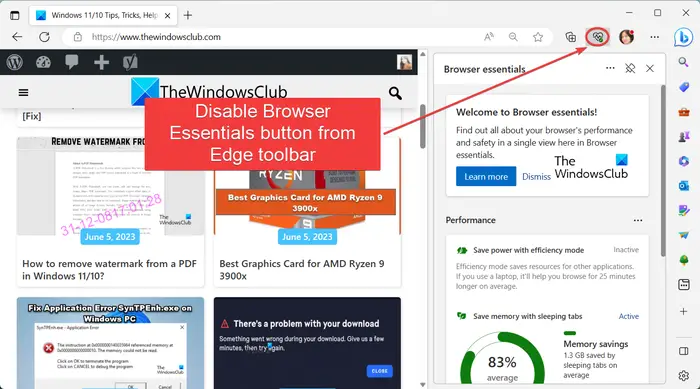
Deshabilitar el botón Elementos básicos del navegador (Corazón) de la barra de herramientas de Edge
Para eliminar o deshabilite el botón Esenciales del navegador desde la barra de herramientas en Microsoft Edge, puede usar uno de los métodos enumerados a continuación:
Desactive Esenciales del navegador usando su menú contextual del botón derecho. Vaya a la página Configuración para deshabilitar el botón Esenciales del navegador.
Discutamos ahora estos métodos en detalle.
1] Deshabilitar Browser Essentials usando su menú contextual del botón derecho
Uno de los métodos más fáciles para eliminar el botón Browser Essentials desde la barra de herramientas Edge es usar su menú contextual del botón derecho. Puede abrir su navegador Edge y hacer clic con el botón derecho en el botón Elementos esenciales del navegador (corazón) presente en la barra de herramientas. Ahora, desde el menú contextual que aparece, elija la opción Ocultar de la barra de herramientas y eliminará el botón Elementos básicos del navegador de la barra de herramientas.
2] Vaya a la página Configuración para desactivar la Botón Elementos esenciales del navegador
También puede usar la configuración de Edge para deshabilitar el botón Elementos esenciales del navegador de la barra de herramientas. Para hacerlo, debe seguir algunos pasos simples que son los siguientes:
Primero, abra Edge y haga clic en su menú de tres puntos, también conocido como el botón Configuración y más que está presente en la esquina superior derecha.
Ahora, navegue hasta la opción Configuración y haga clic en ella para abrir la página Configuración de Edge.
Después de eso, desde el panel del lado izquierdo, vaya a la pestaña Apariencia y desplácese hacia abajo hasta la sección Personalizar barra de herramientas.
Luego, ubique la opción Botón Browser Essentials y desactive la palanca asociada a él para eliminar el botón de corazón de la barra de herramientas de Edge.
Si desea volver a agregar el botón Elementos esenciales del navegador en la barra de herramientas de Edge, simplemente puede activar Elementos esenciales del navegador botón alternar en la configuración de Apariencia.
Leer: ¿Cómo personalizar la barra de herramientas en Microsoft Edge?
Habilitar o deshabilitar la funcionalidad de desplazamiento del botón de la barra de herramientas de Browser Essentials
Microsoft Edge proporciona una funcionalidad útil relacionada con el botón Elementos básicos del navegador. Cuando pasa el mouse sobre el botón Elementos esenciales del navegador en la barra de herramientas, el panel/barra lateral Elementos esenciales del navegador se abre automáticamente. No es necesario hacer clic en el botón. De forma predeterminada, esta funcionalidad está deshabilitada en Edge. Sin embargo, puede habilitar o deshabilitar esta funcionalidad según sus preferencias. También puede visitar la página edge://flags/en su navegador Edge para hacerlo. Así es como:
Primero, escriba edge://flags/ en la barra de direcciones de su navegador Edge y presione el botón Intro.
Ahora, en en la página Experimentos abierta, ingrese Elementos básicos del navegador en el cuadro de búsqueda.
Verá una opción llamada Función de desplazamiento del botón de la barra de herramientas Elementos básicos del navegador. Simplemente haga clic en el botón desplegable que se encuentra junto a él y establezca su valor en Habilitado o Deshabilitado según sus requisitos.
Una vez hecho esto, reinicie el navegador Edge para que los efectos surtan efecto.
Ver: Agregar o quitar el botón de pestañas verticales en la barra de herramientas en el navegador Edge.
¿Cómo me deshago del botón de la barra lateral en Edge?
Para eliminar la barra lateral en su navegador Microsoft Edge, haga clic en el botón Configuración y más (menú de tres puntos) y luego elija la opción Configuración. Ahora, ve a la pestaña Barra lateral desde el panel del lado izquierdo y desactiva el interruptor asociado con la opción Mostrar siempre la barra lateral. Esto eliminará la barra lateral de Edge.
¿Cómo elimino el nuevo ícono de la barra de herramientas de Bing de Microsoft Edge?
Puede deshabilitar el ícono de Bing de la barra de herramientas en Edge usando su Configuración. Primero, ingresa edge://settings/ en la barra de direcciones web para abrir la página de configuración de Edge. A continuación, vaya a la pestaña Barra lateral y haga clic en la opción Bing Chat en la sección Configuración de aplicaciones y notificaciones. Ahora, deshabilite el interruptor asociado con la opción Mostrar Descubrir y el icono de Bing se eliminará de la barra de herramientas.
Ahora lea: Sugerencias para el navegador Microsoft Edge y Trucos para Windows.